MP4 est un format vidéo couramment utilisé. Parfois, vous avez besoin de MP4 dans d'autres formats. Convertir MPEG si vous souhaitez convertir MP4 en VCD ou DVD ou enregistrer un fichier MP4 avec une petite taille.
Mais comment pouvez-vous convertir MP4 en MPEG ? Il est impossible de convertir le fichier MP4 directement en MPEG, y compris MPEG-1, MPEG-2, MPEG-4. Ne t'inquiète pas ! Dans cet article, vous allez obtenir le moyen le plus rapide et le plus simple de convertir MP4 en MPEG.

Partie 1. Convertir MP4 en MPEG avec Aiseesoft Convertisseur Vidéo Ultime (Recommandé)
Pour ce faire, vous pouvez vous tourner vers un convertisseur MP4 en MPEG. Aiseesoft Convertisseur Vidéo Ultime est un des meilleurs programmes pour Windows et Mac qui vous permet de convertir le fichier MP4 à tous les formats populaires. Voici les principales fonctionnalités de ce logiciel:
1. Convertir presque tous les formats vidéo/audio
Aiseesoft Convertisseur Vidéo Ultime est un excellent logiciel qui vous permet de convertir MP4, MPEG, AVI, MKV, MOV, WMV, 3GP, TS, MP3, AAC, etc. sans perte de qualité.
2. Faire le montage de la vidéo
Utilisation de l'éditeur intégré vidéo, vous pouvez couper la longueur vidéo de fichier vidéo chargé, taille de la vidéo des cultures, convertir 2D en 3D, de régler les effets, y compris le contraste, la saturation, la teinte, la luminosité, ajouter un filigrane.
3. Améliorer la qualité vidéo
La fonction "Améliorer la vidéo" vous permet de réduire le flou vidéo, de supprimer le bruit et d'augmenter la résolution.
4. Conversion par lots prise en charge
Si vous souhaitez convertir plusieurs fichiers vidéo, vous pouvez simplement les charger dans le logiciel. De cette manière, ils sont transformés simultanément, ce qui augmente considérablement l'efficacité.
Nous expliquons ci-dessous comment utiliser ce programme pour convertir MP4 en MPEG-1 ou MPEG-2. D'abord, téléchargez et installez Aiseesoft Convertisseur Vidéo Ultime sur votre ordinateur Windows ou Mac.
Étape 1 Charger le fichier MP4 dans le logiciel
Démarrez le logiciel. Cliquez sur "Ajouter Fichier(s)" dans la barre de menu et chargez votre fichier MP4 dans le logiciel.
 Ajouter les fichiers MP4
Ajouter les fichiers MP4
Étape 2 Définir MPEG comme format de sortie
Cliquez sur la liste déroulante du profil "Convertir tout en". Entrez MPEG dans le champ de recherche et choisissez un format MPEG-1 ou MPEG-2 comme format de sortie.
Remarque: Cliquez sur "Personnaliser le profil", vous pouvez ajuster les paramètres détaillés tels que la résolution, le bitrate.
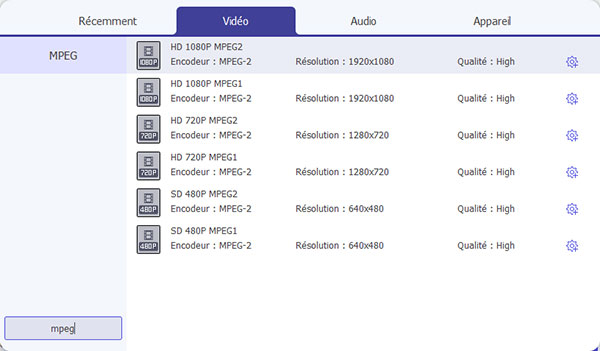 Profil MPEG
Profil MPEG
Étape 3 Définir l'emplacement du fichier MPEG
Cliquez sur l'option de "Enregistrer". Vous pouvez définir l'espace mémoire pour le fichier MPEG converti.
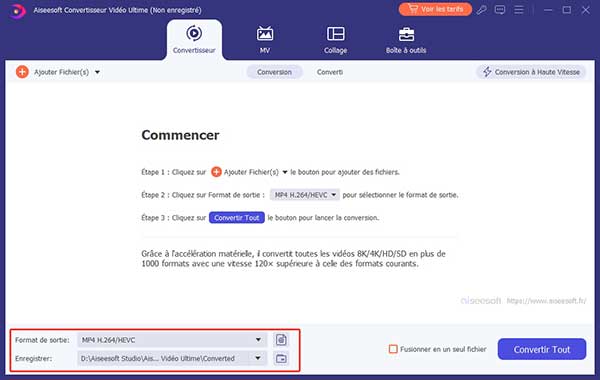 Définir le dossier de sortie
Définir le dossier de sortie
Étape 4 Éditer la vidéo MP4
Cliquez sur l'option "Édition" sous le fichier vidéo. Vous pouvez retourner votre vidéo MP4, recadrer l'image vidéo, ajuster les effets vidéo, ajouter du filigrane texte/image dans la vidéo, etc. Cliquez sur "Couper" en forme de paire de ciseaux et vous pouvez couper MP4. Si vous ne souhaitez pas modifier votre vidéo, vous pouvez ignorer cette étape.
Étape 5 Convertir MP4 en MPEG
Cliquez sur "Convertir Tout" dans le coin inférieur droit et vous pouvez convertir le fichier MP4 chargé en MPEG. Après un certain temps, vous pouvez trouver le fichier MPEG converti dans le dossier que vous avez défini à l'étape 3.
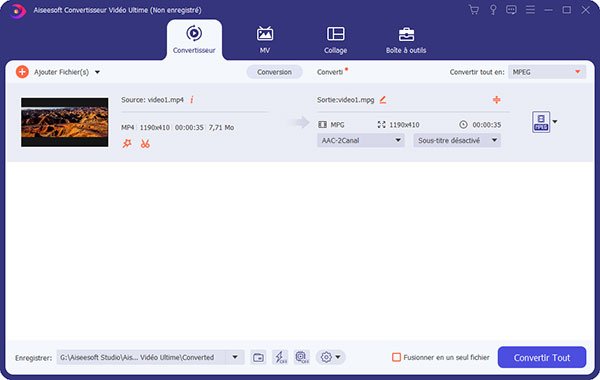 Convertir la vidéo MP4 en MPEG
Convertir la vidéo MP4 en MPEG
Partie 2: Convertir MP4 en MPEG avec Aiseesoft Convertisseur Vidéo Gratuit
Voici également un logiciel gratuit de conversion MP4 en MPEG sur Windows et Mac que vous pouvez utiliser - Aiseesoft Convertisseur Vidéo Gratuit. Et le programme est téléchargeable gratuitement.
Étape 1 Lancez Aiseesoft Convertisseur Vidéo Gratuit sur votre ordinateur Windows ou Mac, ensuite importer le fichier MP4 en cliquant sur le bouton "Ajouter Fichier(s)".
 Lancer Convertisseur Vidéo Gratuit
Lancer Convertisseur Vidéo Gratuit
Étape 2 Allez dans le menu "Profil" et sélectionner le format de sortie MPEG-1 ou MPEG-2 selon vos besoin.
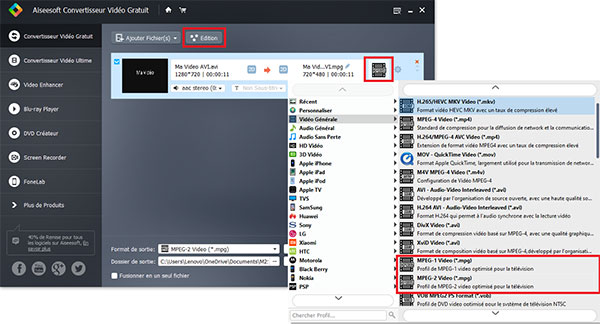 Définir le format de sortie MPEG
Définir le format de sortie MPEG
Étape 3 Définissez la destination de sortie en cliquant sur l'icône en forme de trois points. Enfin, cliquez sur le bouton "Convertir" pour lancer la conversion de MP4 en MPEG-1 ou MPEG-2.
Partie 3 : Convertir gratuitement MP4 en MPEG avec convertisseur en ligne
Pour les personnes qui n'ont pas beaucoup de vidéos MP4 à convertir, l'utilisation d'un convertisseur vidéo MP4 vers MPEG en ligne est un bon choix. Il existe de nombreux sites qui servent à tansformer MP4 en MPEG, tels que Convertio, Zamzar, Online-Convert, etc. Dans cette partie, on va vous présenter comment transformer le fichier MP4 en MPEG avec Aiseesoft Convertisseur Vidéo Gratuit en Ligne.
Étape 1 Visitez la page le convertisseur vidéo en ligne par copier et coller l'adresse https://www.aiseesoft.fr/convertisseur-video-gratuit-en-ligne/ sur votre navigateur Web.
Étape 2 Vous avez besoin de télécharger un plug-in dans lorsque vous cliquez sur le bouton "Ajouter Fichier(s) à Convertir", c'est pouquoi vous pouvez téléverser le fichiers en quelques seconds.
 Ouvrir Convertisseur Vidéo Gratuit
Ouvrir Convertisseur Vidéo Gratuit
Étape 3 Après avoir installé le plug-in, téléversez votre fichier MP4 dans ce convertisseur en ligne.
Étape 4 Sélectionner MPG comme le format de sortie dans la barre dessous, ensuite démarrer la conversion de MP4 en MPEG par cliquer sur le bouton "Convertir".
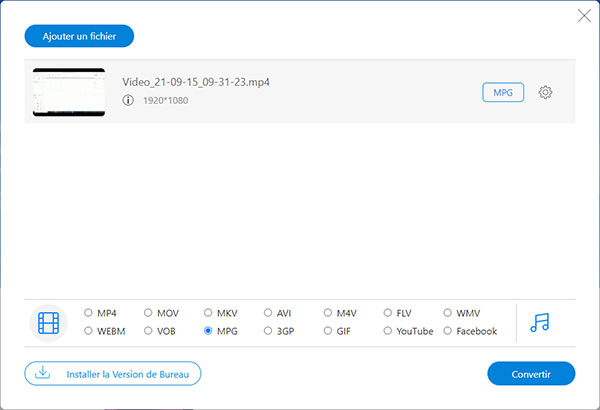 Convertir MP4 en MPEG en ligne
Convertir MP4 en MPEG en ligne
Partie 4 : Convertir MP4 en MPEG avec VLC
VLC est un logiciel connu dans le monde entier, il peut aussi vous aider à convertir le fichier MP4 vers MPEG sur l'ordinateur Windows et Mac.
Étape 1 Exécutez le logiciel VLC sur votre ordinateur, ensuite cliquez sur le menu "Média" et sélectionnez "Convertir/Enregistrer".
 Sélectionner Convertir/Enregistrer
Sélectionner Convertir/Enregistrer
Étape 2 Cliquez sur le bouton "Ajouter" pour importer la vidéo MP4 dans la fenêtre "Ovrir un média".
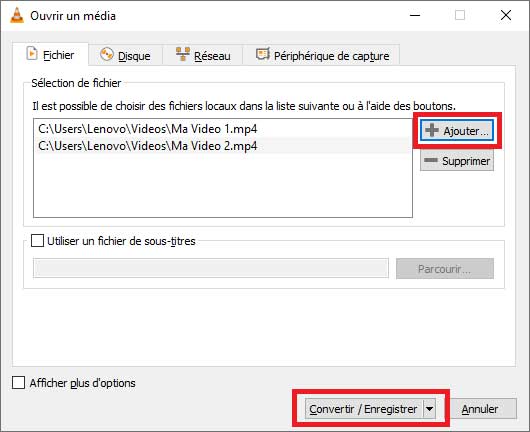 Ajouter le fichier MP4 dans VLC
Ajouter le fichier MP4 dans VLC
Étape 3 Après avoir installé le plug-in, téléversez votre fichier MP4 dans ce convertisseur en ligne. Et après cliquez sur le bouton « Convertir/Enregistrer ».
Étape 4 Sélectionnez le format MPEG dans la liste "Profil" et Tapez "Démarrer" pour commencer la conversion vidéo.
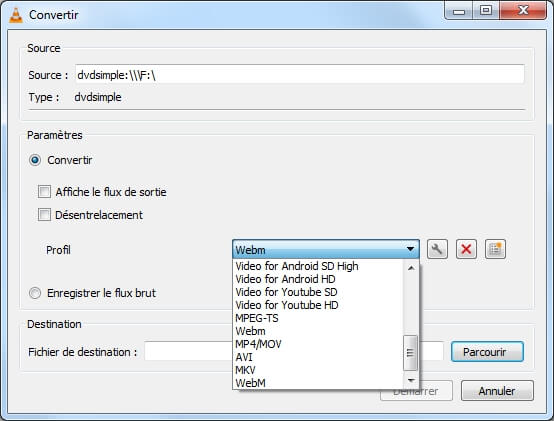 Définir le format de sortie
Définir le format de sortie
Conclusion
Ci-dessus, nous avons présenté 4 convertisseurs en ligne ou hors ligne pour convertir MP4 en MPEG. Parmi eux, le Convertisseur Vidéo Ultime est recommandé, c'est essentiellement un programme pratique et multifonctionnel.
Que pensez-vous de cet article ?
Note : 4,7 / 5 (basé sur 115 votes)
 Rejoignez la discussion et partagez votre voix ici
Rejoignez la discussion et partagez votre voix ici





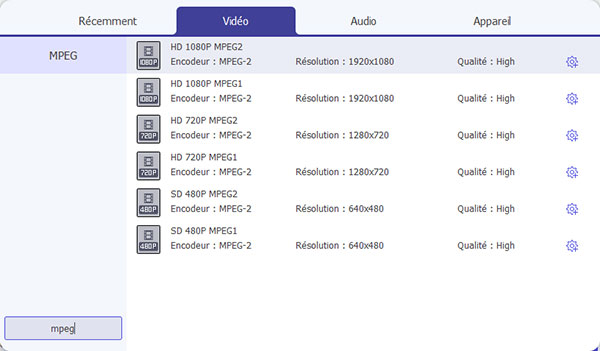
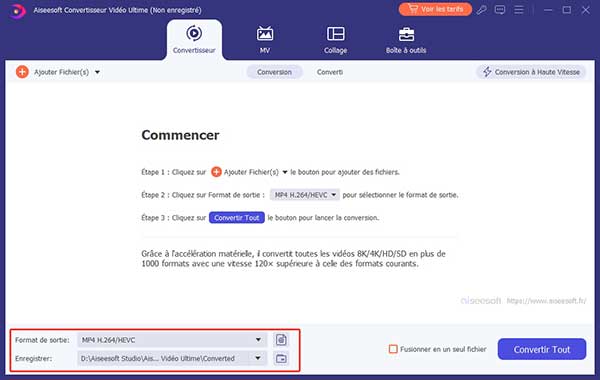
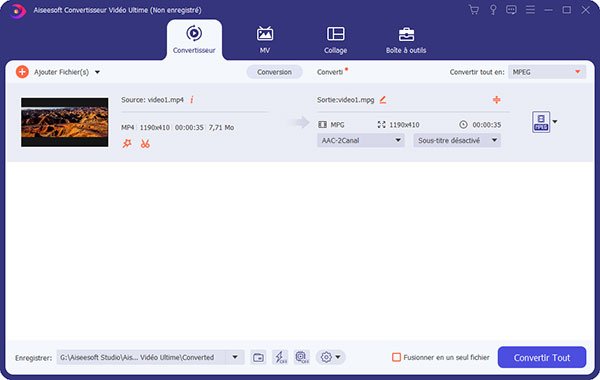

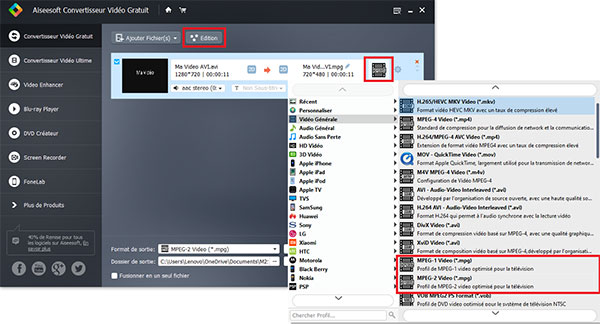

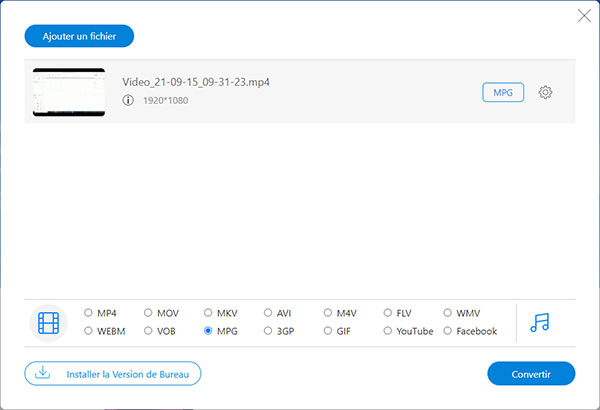

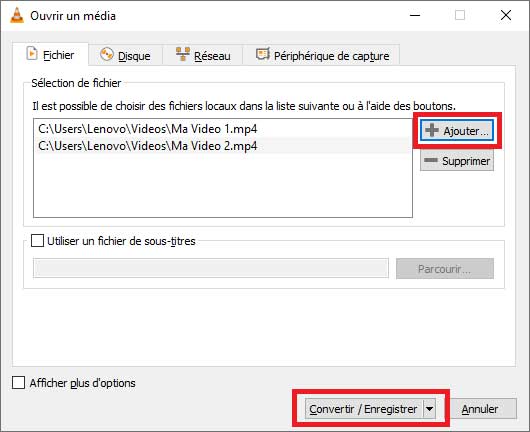
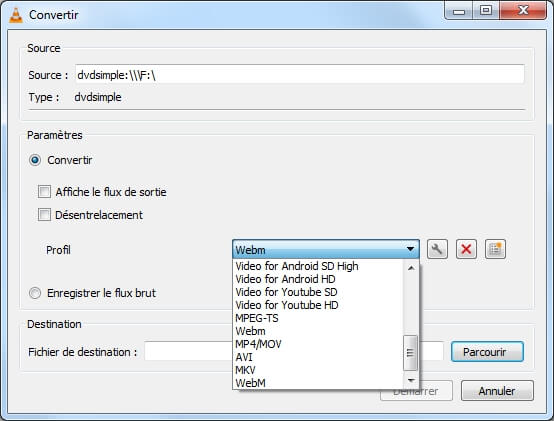
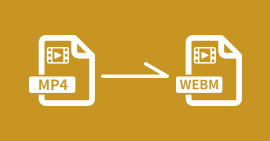 Convertir MP4 en WebM
Convertir MP4 en WebM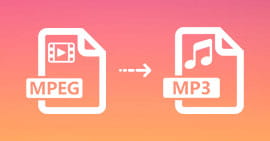 Convertir MPEG4 en MP3
Convertir MPEG4 en MP3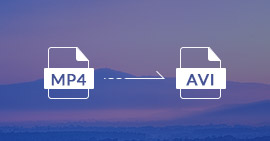 Convertir MP4 en AVI
Convertir MP4 en AVI
